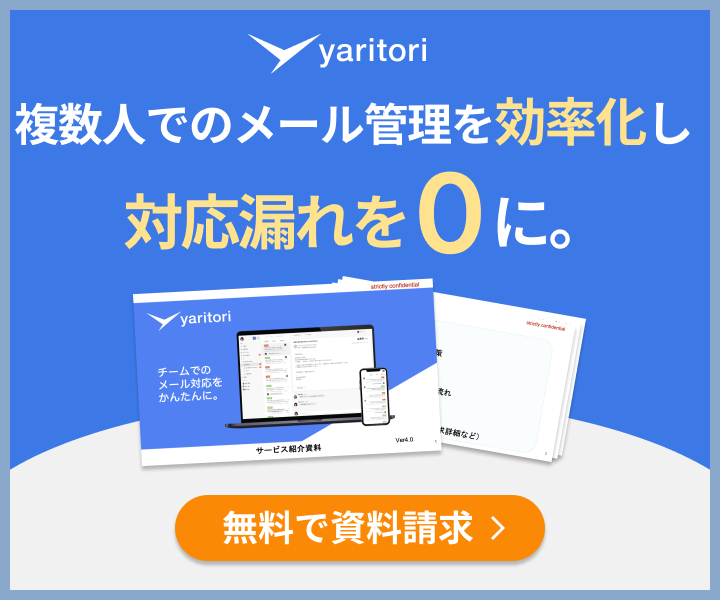Outlookは、多くのビジネスシーンで活用されているメーラーです。
一般的には個人での利用が主用途のメーラーになりますが、複数人とメール共有したい場合にも利用できる機能が存在しています。
ビジネスのシーンでは、頻繁に「メールを複数人で共有したい!」と思うタイミングもあるでしょう。
本記事では、これらの状況を解決できるOutlookのメール共有機能について詳しく解説します。さらに、Outlookのメール共有をさらに便利にする機能や、Outlookでメール共有する際の注意点についてもご紹介しますので、是非参考にしてみて下さい。
「yaritori」は、「info@」や「support@」といった代表的なメールアドレスを、複数人で効率的に管理できるメール共有システムです。1ユーザー1,980円から利用できる、使いやすい操作性が特徴のサービスです。
サービス概要・導入事例がわかる資料を、無料でお送りいたします。お気軽にお問い合わせください。
Outlookでメール共有をするメリット
Outlookでメール共有をするメリットは、以下の通りです。
・二重対応や対応漏れの防止する
・スタッフの負担が軽減する
・スムーズな情報共有が実現する
・メール対応の属人化を防止する
二重対応や対応漏れの防止する
複数人でメール対応をする際に、口頭での情報共有やExcelでの進捗管理を行っていると、二重対応や対応漏れなどの事故が発生する可能性があります。
メール共有機能を活用することで、メールの返信状況といったステータスを全員で管理できます。これにより、二重対応や対応漏れなどのミスを防止します。
スタッフの負担が軽減する
共有メールボックスを使うことで、メールに気づいた人が対応できる仕組みができるため、一人あたりのメールの送受信量を減らせます。
「迷惑メールの削除」「メールの振り分け」などの作業も、担当者一人が対応すればチーム全員に反映されるため、メンバー各自で対応する手間が省けます。また、テンプレートを共通で利用できる点もメリットです。
スムーズな情報共有が実現する
メールを共有することで、他メンバーの返信内容を容易に確認でき、チーム内での情報共有がしやすくなります。特にテレワーク中は、メールやビジネスチャットなど、使用するコミュニケーションツールが分散して確認作業が増えがちです。
Outlookのメール共有なら、対応経緯をその都度チャットで聞く手間や、Cc/Bccの利用頻度をカットしつつ、メンバー全員の対応状況を把握できます。
メール対応の属人化を防止する
Outlookのメール共有機能を活用すると、メール対応が特定の担当者だけに依存する「属人化」を防止できます。担当者が不在の場合でも、委任設定や自動転送機能を活用することで、他のメンバーによるメールの代行が可能になります。
これにより、重要なメールが対応されないまま放置されるリスクを回避し、連絡や業務進行をスムーズに維持できます。
特に、チーム全体で利用する代表アドレスを共有することで、誰でも必要に応じて即座に対応できるため、連絡漏れや対応遅れを最小限に抑えられるでしょう。

yaritoriのサービス資料を無料でお送りします
この資料では、これらのことを紹介しています。
・yaritoriについての概要
・他のサービスとの違い/強み
・導入事例
今すぐ無料ダウンロードする(無料)
Outlookでメール共有する3つのオススメ方法
メール共有の方法はいくつかありますが、ここでは特にオススメしたい以下3つの方法をご紹介します。
①共有メールボックスを活用する
②共有フォルダを活用する
③メールの委任機能を活用する
方法①共有メールボックスを活用する
共有メールボックスとは、support@やinfo@などの会社代表アドレスに届くメールを複数人で共有し、そのアドレスからメールの送受信ができる機能のことです。
通常のメール画面に、共有メールボックスに届くメールを表示できるので、個人アドレスと合わせて、support@などの会社代表アドレスを管理できます。
【手順】
①グローバル管理者アカウント、または Exchange の管理者アカウントでサインイン
②管理センターで、[チームとグループ]>[共有メールボックス] ページに移動
③[共有メールボックス] ページで、[+ 共有メールボックスを追加] を選択
④作成画面内で、表示名・共通のメールアドレス・メンバーを入力する
⑤[保存]をクリックして作成完了
方法②共有フォルダを活用する
共有フォルダとは、個人フォルダを他のメンバーと共有する機能のことです。「所有者」「投稿者」「作成者」など、フォルダ単位で詳細なアクセス権のカスタマイズが可能です。
例えば、ディレクターには「編集権限」を与え、他のメンバーは「閲覧権限のみ」にする、といった役割に応じた最適な運用が実現します。
アクセス許可レベルに応じて、共有フォルダで実行できる操作がそれぞれ異なります。そのため「誰に何を実行させたいのか」といった点を明確にしてアクセス権限を管理していきましょう。
【手順】
①共有したいフォルダを右クリックして、[プロパティ]を選択。
②[権限]タブでメンバーを追加し、アクセス権限を設定。
③メンバーは共有されたフォルダにアクセスし、メールを確認。
方法③メールの委任機能を活用する
メールの委任機能は、他のメンバーのアクセス権を付与し、代理でメールの閲覧や送信を可能にする機能のことです。特定の人に代理でアクセスしてもらう際に適しています。例として、担当者休暇中でのメール対応の代行や、秘書が社長のメールを確認する場合などに有効です。
またOutlookでは、予定表の編集や会議のスケジューリングなども、代理人に委任できます。ただしOutlook on the webでは、一度に一人ずつしか代理人を追加できないため、大人数の代理人設定は不向きとなります。
【手順】
①[ファイル]タブを開き、[アカウント設定] > [委任アクセス]を選択。
②委任する相手を追加し、権限を設定。
③委任されたメンバーが代わりにメールを送受信、管理。
Outlookでのメール共有をさらに便利にする機能
Outlookは共有機能だけでなく、利便性をさらに追求できる便利な機能があります。ここでは以下の3つの機能についてご紹介します。
・テンプレート機能
・カレンダー共有機能
・自動返信機能
テンプレート機能・クイックパーツ機能
テンプレート作成機能を活用すれば、よく使用する返信文をテンプレートとして保存でき、返信業務の効率が格段に上がります。例えば、問い合わせメールの対応などチーム全員で統一的な回答が必要な場合に有効です。
クイックパーツ機能を活用すると、頻繁に使用する住所の案内や、定番の質問への回答など、文章を登録して挿入できます。テンプレート作成機能は、一度作成したテンプレートの保存が可能なため、必要なタイミングで手間をかけずに再利用できます。
カレンダー共有機能
Outlookのカレンダー共有機能は、予定管理やスケジュール調整を効率化します。この機能を使うと、個人のカレンダーやグループカレンダーを他のユーザーと共有できます。共有レベルは細かく設定でき、「閲覧のみ」「編集可能」「予定の詳細非表示」など、用途に応じて調整可能です。
例えば、チーム内でのプロジェクト進行状況の共有や、上司に予定を確認してもらう際に役立ちます。スケジュールアシスタント機能を活用すると、メンバー全員の空き時間を簡単に確認でき、会議のスケジュールをスムーズに調整できます。
自動返信機能
自動返信機能は、設定した対象期間・時間にメールを受信させたい場合に、自動で返信メッセージを送信できる機能です。Outlook内では「自動応答」と呼ばれています。
この機能を利用することで、不在時や営業時間外といったシチュエーションでも、送信者に状況を迅速に伝えることが可能になります。メッセージ内容を自由に設定でき、社内と社外で異なるメッセージの送信が可能です。
例えば、「〇月〇日まで不在です」「緊急の際は△△へご連絡ください」といった内容を設定できます。メール対応出来ない旨を送信することで、一時的なお客さま対応を自動化できる便利な機能です。
「yaritori」は、「info@」や「support@」といった代表的なメールアドレスを、複数人で効率的に管理できるメール共有システムです。1ユーザー1,980円から利用できる、使いやすい操作性が特徴のサービスです。
サービス概要・導入事例がわかる資料を、無料でお送りいたします。お気軽にお問い合わせください。
Outlookでメール共有する際の注意点
Outlookはチーム内での情報共有に便利ですが、以下の点に注意しましょう。
・対応状況が分かりにくい可能性がある
・アクセス権限を適切に管理する
・対応方針の相談は口頭やメールで行う必要がある
・定期的に共有・権限設定を見直す
対応状況が分かりにくい可能性がある
outlookのメール共有の場合、「どのメールが対応済みなのか」といった対応状況については画面から把握がしにくいという特徴があります。また委任などの方法においても同様の事象が発生するリスクがあります。
社内で対応する際のルールを明確にすることでリスクを最小限にすることが可能です。手軽にメールを共有・管理できるようにしたい場合には、「メール共有システム」の利用も検討すると良いでしょう。
アクセス権限を適切に管理する
まず、共有メールにアクセスできるメンバーの権限を適切に設定することです。不適切な権限設定は、外部への情報漏洩や誤操作の原因となる可能性があります。
例えば、全社共有用フォルダーに機密情報を含むメールを置くことは避けましょう。重要な情報には、閲覧制限やパスワード保護といった追加のセキュリティ対策をしておくと安心です。
対応方針の相談は口頭やメールで行う必要がある
メールについては共有ができる反面、メールの内容に関する質問・相談は口頭やメールで行う必要があります。コミュニケーションにおける余分な業務連絡はどうしても発生してしまうため、素早いメール対応ができないケースも多くなってしまいがちです。
定期的に共有・権限設定を見直す
共有範囲や権限の見直しは定期的に行いましょう。以前必要だった共有設定が、組織変更やプロジェクト終了によって不要になることがあります。誰でもアクセスできる状態を放置することは、トラブルのもとです。
定期的にアクセスログを確認し、リスクを最小限に抑えましょう。
複数人でのメール共有なら「yaritori」がおすすめ
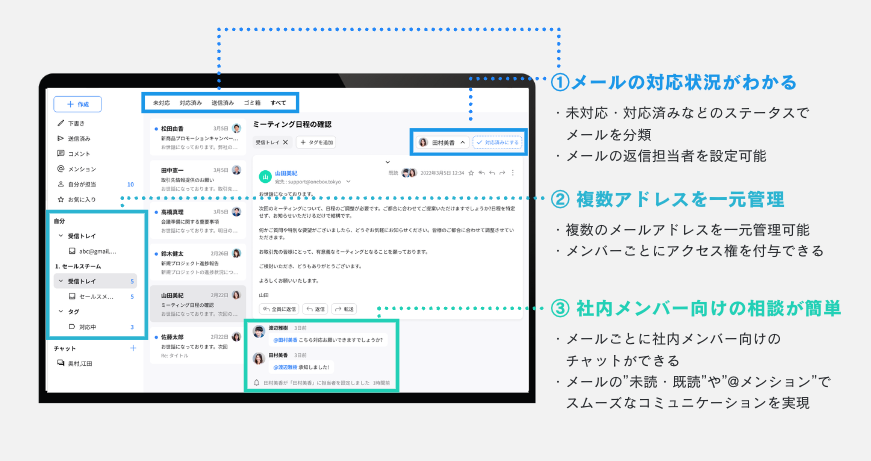
「yaritori」は、複数人でのメール対応を効率化するクラウド型のメール共有システムです。メール対応状況のステータス管理、メールごとのチャット機能、複数アドレスの一元管理などスムーズなメール対応を実現する機能が備わっています。
設定は1分で完了するほどかんたんで、サポート満足度も99%となっていることが特徴です。1ユーザー1,980円から利用でき、最低契約期間もないのでお気軽にお試しいただけます。
サービスの特徴や主要な機能などをまとめた資料を無料でお送りさせていただきますので、ぜひご活用ください。
それでは、実際のサービス画面をみながらオススメの理由をみていきましょう。
理由①メールの対応状況を可視化
メールアドレスを複数人で共有していると、「誰が対応しているかわからない」「対応が終わっているのかわからない」といった問題が発生します。これにより、二重対応や対応漏れなどのクレームや失注に繋がる事故が起きてしまいます。
yaritoriでは、メールを未対応・確認中・対応済みなど対応状況に応じて分類・可視化することができます。さらにメールの担当者も設定できるので、こうした課題をスマートに解決できます。
理由②社内コミュニケーションがスムーズに
社内メンバー向けの相談もメールごとのチャットでかんたんにすることができます。メールの転送や口頭で行なっていた社内メンバーへの相談が気軽にできるので、メール対応を効率化することが可能です。
理由③定型業務を効率化するための機能が充実
本来の目的である業務効率化を達成するためには、定型業務の効率化も欠かせません。例えば、1日20件以上発生するような問い合わせへの対応は、よくある質問など定型化できる業務が多く発生します。そのため、メール分類のルール設定や回答のテンプレート化による対応の効率化が重要です。
yaritoriでは、件名や宛先などの詳細条件を指定し、自動でステータス・担当者・タグなどを付与することできます。 また、カテゴリーごとに大量のテンプレートを分類して用意でき、お客さま名などを自動で入力できる予約語も使うこともできます。これらの機能により、手動で行う作業が自動化されるので、業務効率を大幅に高めることが可能です。
「yaritori」は、メールアドレスを複数人でかんたんに共有できるメール共有システムです。二重対応や対応漏れなどの事故を防止し、メール対応を効率化することができます。
サービスの特徴や主要な機能などをまとめた資料を無料でお送りさせていただきますので、ぜひご活用ください。
まとめ|より快適な業務を目指すなら「yaritori」がオススメ
本記事では、Outlookでメール共有をするメリットや具体的な方法について解説してきました。
メールを適切に共有することで、「業務効率化や属人化の解消」「スタッフ間の負担軽減」など、多くの利点を実感できるでしょう。
特に、共有メールボックスや委任機能、テンプレート機能など、Outlookならではの便利な機能を取り入れることで、さらなる業務改善が可能です。
また、チームでの対応漏れ防止やフローの最適化を目指す場合、専用のメール共有システム「yaritori」も有効な選択肢です。日々のメール対応量やチーム規模に応じて、自社に最適な方法を選び、より快適な業務環境を目指しましょう!

yaritoriのサービス資料を無料でお送りします
この資料では、これらのことを紹介しています。
・yaritoriについての概要
・他のサービスとの違い/強み
・導入事例
今すぐ無料ダウンロードする(無料)